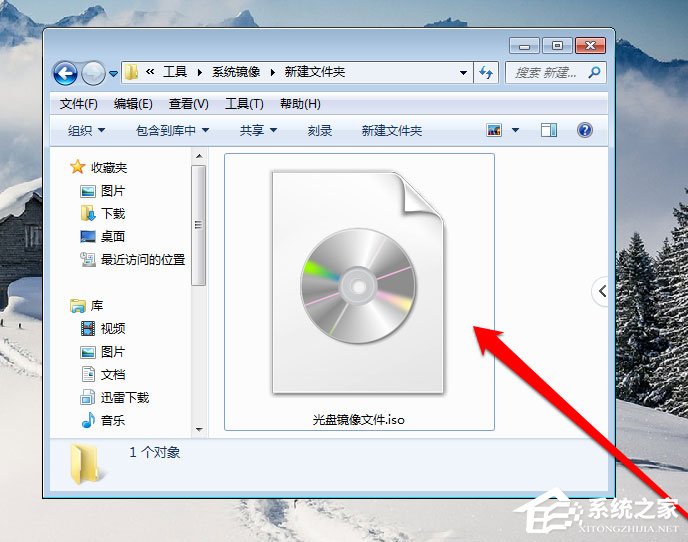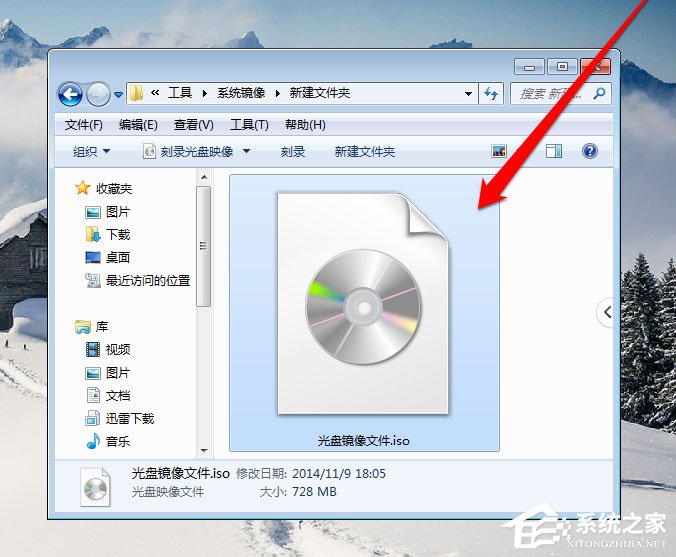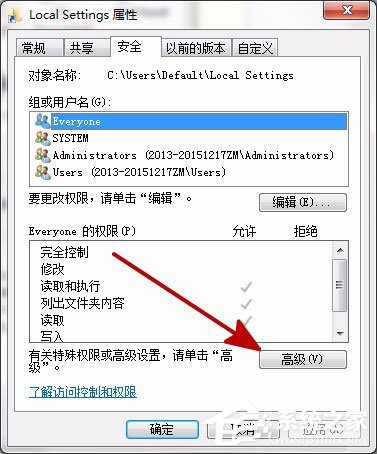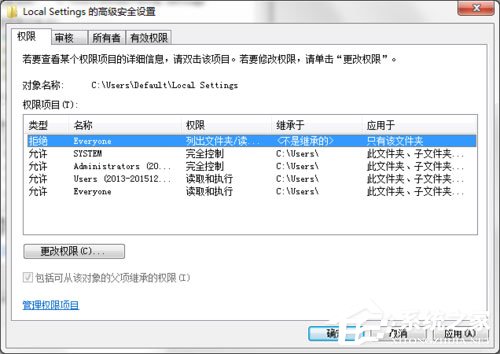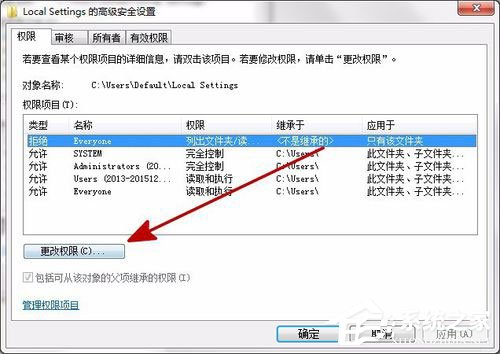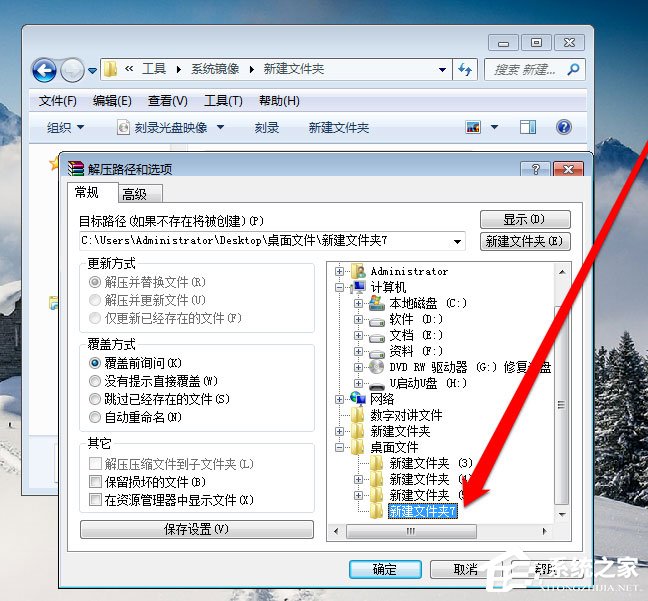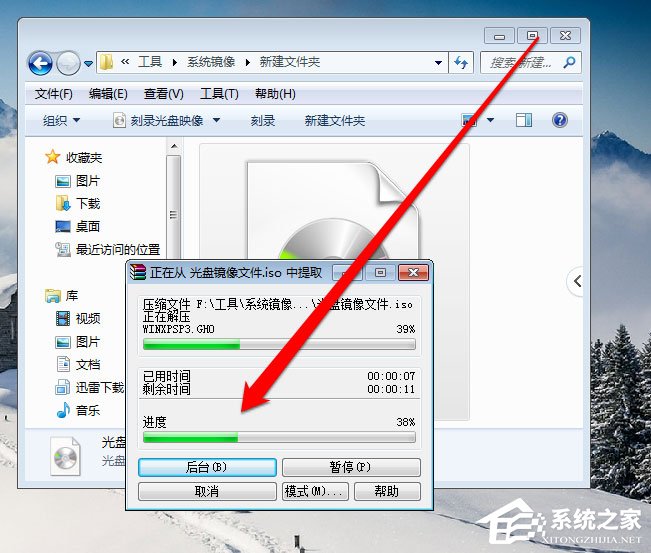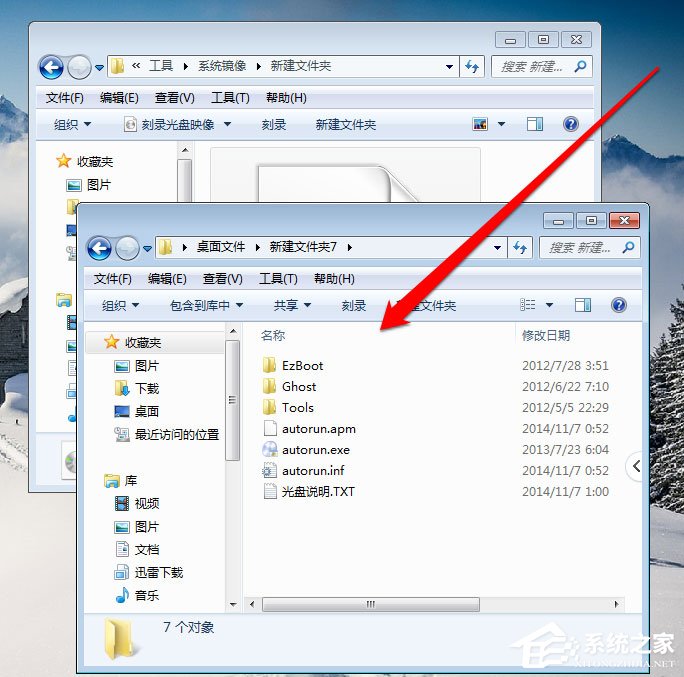Win7光盘映像文件怎么打开?Win7打开光盘映像文件的方法
最近有Win7用户反映,由于工作的原因,需要打开光盘映像文件,不过,用户并不知道该怎么打开,为此非常苦恼。那么,Win7光盘映像文件怎么打开呢?下面,我们就一起往下看看Win7打开光盘映像文件的方法。
方法/步骤
1、创建一个文件夹,将光盘镜像文件放在文件夹内;
2、查看光盘镜像文件,并选中光盘镜像文件;
3、选中光盘镜像文件后,使用鼠标右键点击弹出菜单选择打开方式;
4、打开方式一般选择镜像识别程序,这里需要打开镜像文件,所以选择压缩程序;
5、点击解压ISO文件,进入解压程序界面;
6、在解压程序界面,选择一个解压文件的路径;
7、选择完成后,点击确定按钮进行解压文件;
8、解压完成后,进入解压路径就可以看到打开的光盘镜像文件了。
以上就是Win7打开光盘映像文件的方法,按照以上方法进行操作,就能轻松打开光盘映像文件了。
热门教程
笔记本Win7系统屏幕变小两侧有黑边怎么解决?
2Win11电脑任务栏图标重叠怎么办?任务栏图标重叠图文教程
3Win10如何强制删除流氓软件?Win10电脑流氓软件怎么彻底清除?
4Win10视频不显示缩略图怎么办?
5Win11安卓子系统安装失败
6Windows11打印机驱动怎么安装?Windows11打印机驱动安装方法分享
7Win7旗舰版COM Surrogate已经停止工作如何解决?
8Win7电脑字体怎么改回默认字体?Win7改回默认字体方法?
9Win11开始菜单怎么样设置在左下角?Win11开始菜单移至左下角步骤
10如何在Win11正式版中创建虚拟桌面?Win11正式版创建虚拟桌面的方法
装机必备 更多+
大家都在看
电脑教程专题 更多+